Марионеточная деформация |
Вот такие анимашки можно делать с помощью функции Марионеточная деформация в фотошопе. Попросили сделать урок, но я решила не записывать свое видео, а показать вам ролики, по которым я сама попробовала сделать анимацию и немного дополнить уроки.
Для пробы лучше взять клипарт на прозрачном фоне и сделать все по урокам.
Перед тем как начать деформацию, советую сделать кое-что. Бывает на картинке есть мелкие огрехи, которые не видно на прозрачном фоне. Примените к клипарту обводку (Слои-Стиль слоя-Обводка). Цвет обводки выставьте контрастный цвету картинки. Размер обводки от 2-3. Применив обводку, вы сразу увидите где нужно подчистить клипарт. Это может быть и на фоне и по краям самого объекта. Подчищать надо ластиком только с твердым (жестким) краем. Полупрозрачности на картинке быть не должно! Так же не должно быть и полупрозрачных теней. Или тень непрозрачная на 100% или никакая! Все красивые эффекты с полупрозрачными фонами, краями и тенями на клипарте превратятся в белесые окантовки на гифке.
После устранения дефектов обводку надо снять.

Когда будете делать, то представьте себе как будет двигаться, например, рука и перемещайте ее маааленькими "шажками".
Не обязательно создавать движение в обратную сторону. Можно сделать проще. Создайте движение по нужной траектории. Затем на шкале анимации (шкала времени) выделите все кадры и задайте им нужное время. Потом нажмите на значок -Создание копии выделенных кадров. Все кадры скопируются, оставаясь выделенными. Не снимая выделение этих кадров, нажмите на маленький значок в правом верхнем углу шкалы анимации (см. фото 1)
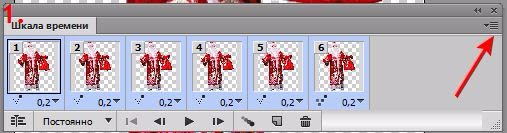
В открывшемся меню нажимаем на -Обратный порядок кадров. Кадры перестроятся в обратном, нужном нам направлении. Из этого обратного строя можно удалить первый и последний кадр. (см. фото 2) Они не нужны, так как повторяются.
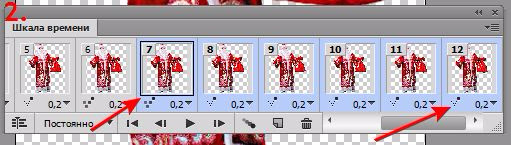
Сохраняется все в формате gif.
Надеюсь, что видеоуроки достаточно простые и у вас все получится! Удачи!
еще уроки по фотошопу
Для пробы лучше взять клипарт на прозрачном фоне и сделать все по урокам.
Перед тем как начать деформацию, советую сделать кое-что. Бывает на картинке есть мелкие огрехи, которые не видно на прозрачном фоне. Примените к клипарту обводку (Слои-Стиль слоя-Обводка). Цвет обводки выставьте контрастный цвету картинки. Размер обводки от 2-3. Применив обводку, вы сразу увидите где нужно подчистить клипарт. Это может быть и на фоне и по краям самого объекта. Подчищать надо ластиком только с твердым (жестким) краем. Полупрозрачности на картинке быть не должно! Так же не должно быть и полупрозрачных теней. Или тень непрозрачная на 100% или никакая! Все красивые эффекты с полупрозрачными фонами, краями и тенями на клипарте превратятся в белесые окантовки на гифке.
После устранения дефектов обводку надо снять.
Когда будете делать, то представьте себе как будет двигаться, например, рука и перемещайте ее маааленькими "шажками".
Не обязательно создавать движение в обратную сторону. Можно сделать проще. Создайте движение по нужной траектории. Затем на шкале анимации (шкала времени) выделите все кадры и задайте им нужное время. Потом нажмите на значок -Создание копии выделенных кадров. Все кадры скопируются, оставаясь выделенными. Не снимая выделение этих кадров, нажмите на маленький значок в правом верхнем углу шкалы анимации (см. фото 1)
В открывшемся меню нажимаем на -Обратный порядок кадров. Кадры перестроятся в обратном, нужном нам направлении. Из этого обратного строя можно удалить первый и последний кадр. (см. фото 2) Они не нужны, так как повторяются.
Сохраняется все в формате gif.
Надеюсь, что видеоуроки достаточно простые и у вас все получится! Удачи!
Комментариев нет:
Отправить комментарий